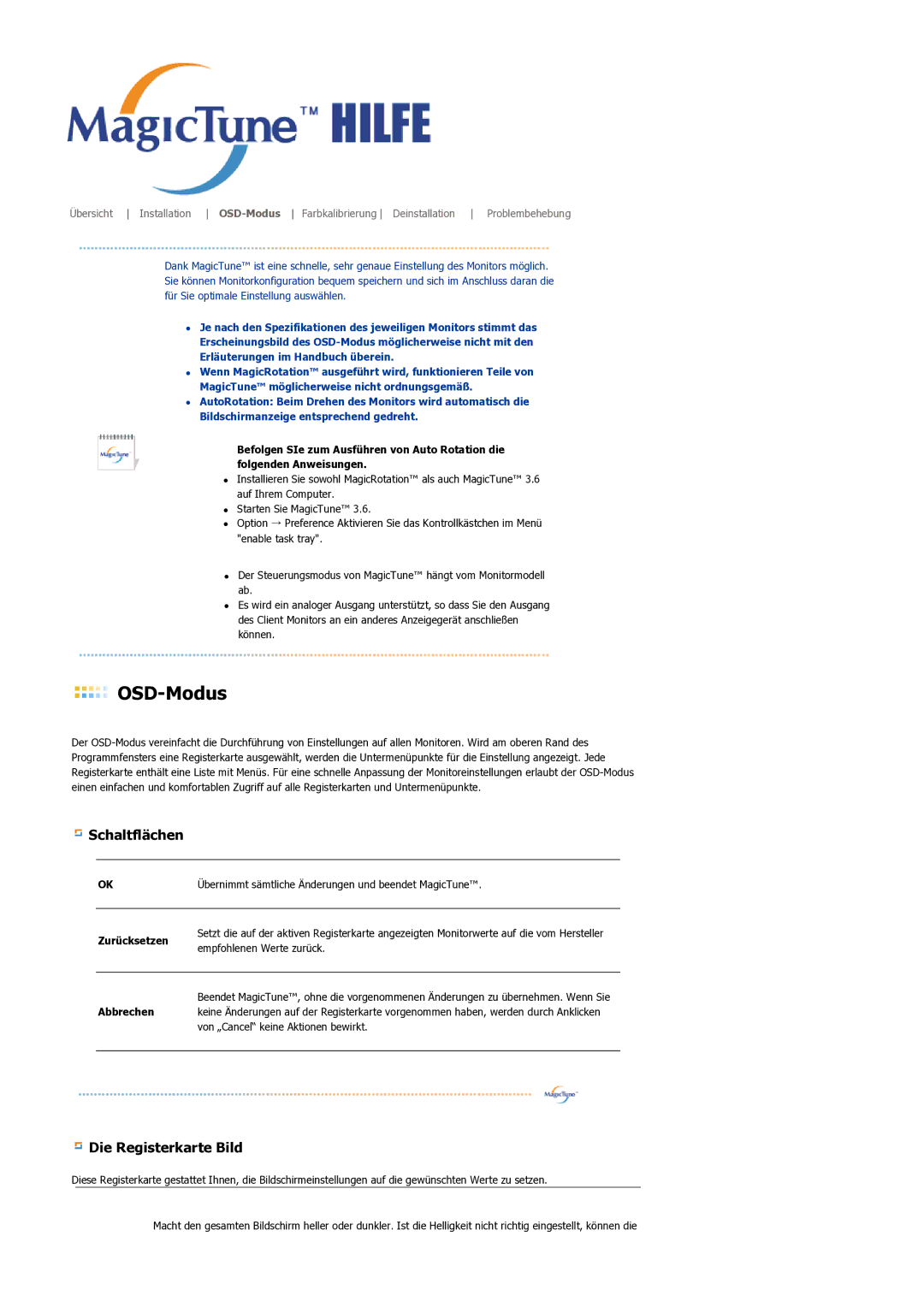Übersicht Installation
Dank MagicTune™ ist eine schnelle, sehr genaue Einstellung des Monitors möglich. Sie können Monitorkonfiguration bequem speichern und sich im Anschluss daran die für Sie optimale Einstellung auswählen.
zJe nach den Spezifikationen des jeweiligen Monitors stimmt das Erscheinungsbild des
zWenn MagicRotation™ ausgeführt wird, funktionieren Teile von MagicTune™ möglicherweise nicht ordnungsgemäß.
zAutoRotation: Beim Drehen des Monitors wird automatisch die Bildschirmanzeige entsprechend gedreht.
Befolgen SIe zum Ausführen von Auto Rotation die folgenden Anweisungen.
zInstallieren Sie sowohl MagicRotation™ als auch MagicTune™ 3.6 auf Ihrem Computer.
zStarten Sie MagicTune™ 3.6.
zOption → Preference Aktivieren Sie das Kontrollkästchen im Menü "enable task tray".
zDer Steuerungsmodus von MagicTune™ hängt vom Monitormodell ab.
zEs wird ein analoger Ausgang unterstützt, so dass Sie den Ausgang des Client Monitors an ein anderes Anzeigegerät anschließen können.

OSD-Modus
Der
 Schaltflächen
Schaltflächen
OK | Übernimmt sämtliche Änderungen und beendet MagicTune™. | |
|
| |
Zurücksetzen | Setzt die auf der aktiven Registerkarte angezeigten Monitorwerte auf die vom Hersteller | |
empfohlenen Werte zurück. | ||
| ||
|
| |
| Beendet MagicTune™, ohne die vorgenommenen Änderungen zu übernehmen. Wenn Sie | |
Abbrechen | keine Änderungen auf der Registerkarte vorgenommen haben, werden durch Anklicken | |
| von „Cancel“ keine Aktionen bewirkt. | |
|
|
 Die Registerkarte Bild
Die Registerkarte Bild
Diese Registerkarte gestattet Ihnen, die Bildschirmeinstellungen auf die gewünschten Werte zu setzen.
Macht den gesamten Bildschirm heller oder dunkler. Ist die Helligkeit nicht richtig eingestellt, können die